決算仕訳を登録しよう
SmileWorksでは、決算整理仕訳を行うことが可能です。
決算整理仕訳とは、会計期をまたぐ経費や売上発生があると、会計期間中の仕訳日記帳と決算時の金額にズレが発生します。
そうした、帳簿上の数字と決算時の数字を合わせる際に、決算仕訳が必要となります。
決算仕訳の入力方法
●振替伝票
- 「会計」>「日時」>「振替伝票」にアクセスします。
- 「決算種別」にて(通常)→(本決算仕訳)に変更します。
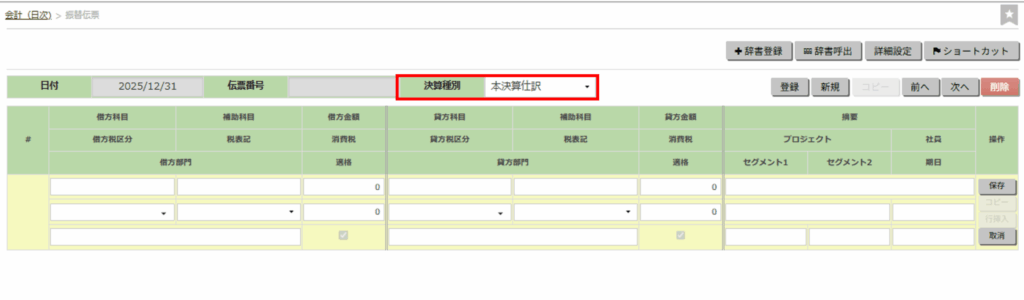
※この時に、日付が会計期間の最終日の日付となります。
※例えば、以下の会計期で決算種別を「本決算仕訳」にした時
・『(当期):2025年1月1日~2025年12月31日』の場合
→2025/ 12/31 になります。
・『(翌期):2026年1月1日~2026年12月31日』の場合
→2026/ 12/31 になります。 - 必要な決算仕訳の入力を行ってください。
●単一仕訳
- 「会計」>「日次」>「単一仕訳」にアクセスします。
- 「決算種別」にて(通常)→(決算)に変更します。
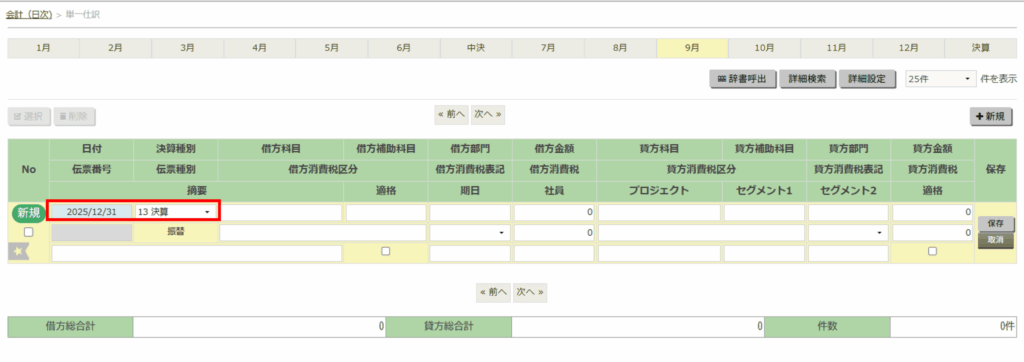
※この時に、日付が会計期間の最終日の日付となります。
※例えば、以下の会計期で決算種別を「決算」にした時
・『(当期):2025年1月1日~2025年12月31日』の場合
→2025/ 12/31 になります。
・『(翌期):2026年1月1日~2026年12月31日』の場合
→2026/ 12/31 になります。 - 必要な決算仕訳の入力を行ってください。
入力した決算仕訳の確認方法
入力した決算仕訳は、以下の機能で確認が可能です。
●仕訳日記帳
- 「会計」>「月次」>「仕訳日記帳」にアクセスします。
- 「期間」を決算仕訳の日付を含めた日付にします。
- 「詳細条件表示」をクリックし、決算種別に(通常)と(本決算)にチェックが入った状態で「表示」をクリックします。
設定した期間の通常仕訳と決算仕訳があわせて表示されます。
 ※「決算種別」で、「通常」のみにチェックが入った場合は、通常仕訳のみ。
※「決算種別」で、「通常」のみにチェックが入った場合は、通常仕訳のみ。
「本決算」のみにチェックが入った場合は、決算仕訳のみが表示されます。
●総勘定元帳
- 「会計」>「月次」>「総勘定元帳」にアクセスします。
- 「期間」で本決算仕訳を選択して、「検索」をクリックします。
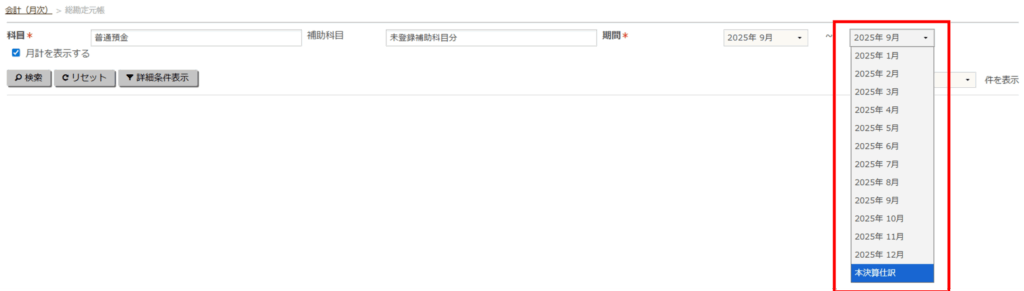
例えば
・期間:2025年8月~本決算仕訳 で検索
2025年8月~2025年12月の通常仕訳と決算仕訳があわせて表示されます。
・期間2025年8月~2025年12月 で検索
2025年8月~2025年12月の通常仕訳が表示されます。
・期間:本決算仕訳~本決算仕訳 で検索
画面上部の会計期の決算仕訳が表示されます。
●残高試算表(月次・期間)
- 「会計」>「月次」>残高試算表「月次・期間」にアクセスします。
- 「期間」で本決算仕訳を選択して、「表示」をクリックします。
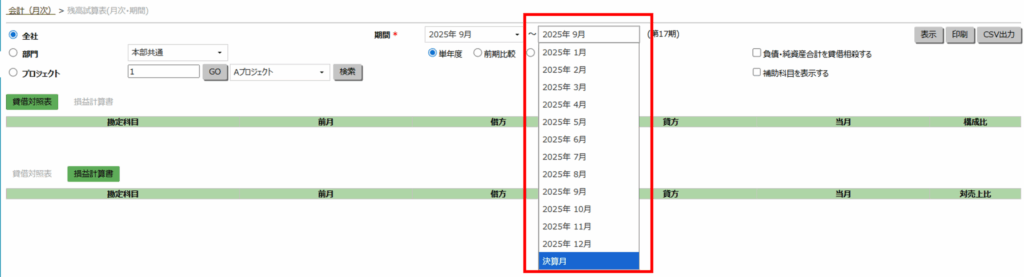
例えば
・期間:2025年8月~本決算仕訳 で表示
2025年8月~2025年12月の通常仕訳と決算仕訳があわせて表示されます。
・期間2025年8月~2025年12月 で表示
2025年8月~2025年12月の通常仕訳が表示されます。
・期間:本決算仕訳~本決算仕訳 で表示
画面上部の会計期の決算仕訳が表示されます。
●消費税集計表
- 「会計」>「決算」>「消費税集計表」にアクセスします。
- 「期間」で本決算仕訳を選択して、「表示」をクリックします。
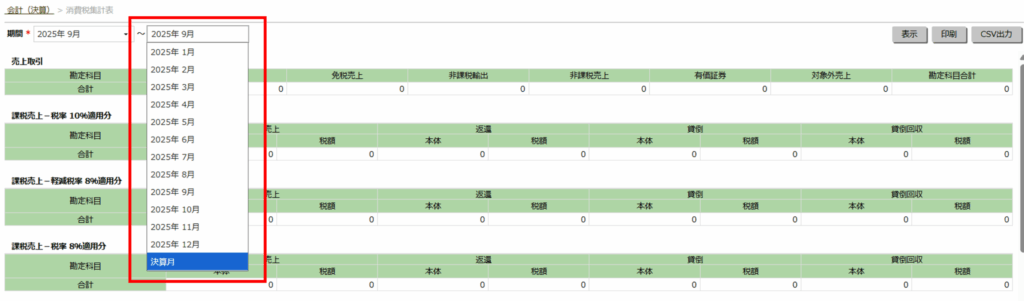
例えば
・期間:2025年8月~本決算仕訳 で表示
2025年8月~2025年12月の通常仕訳と決算仕訳があわせて表示されます。
・期間2025年8月~2025年12月 で表示
2025年8月~2025年12月の通常仕訳が表示されます。
・期間:本決算仕訳~本決算仕訳 で表示
画面上部の会計期の決算仕訳が表示されます。
●単一仕訳
- 「会計」>「日次」>「単一仕訳」にアクセスします。
- 「詳細検索」をクリックしてください。
- 「期間」にて、対象期間を選択してください。
- 「摘要」にて、(決算)を選択してください。
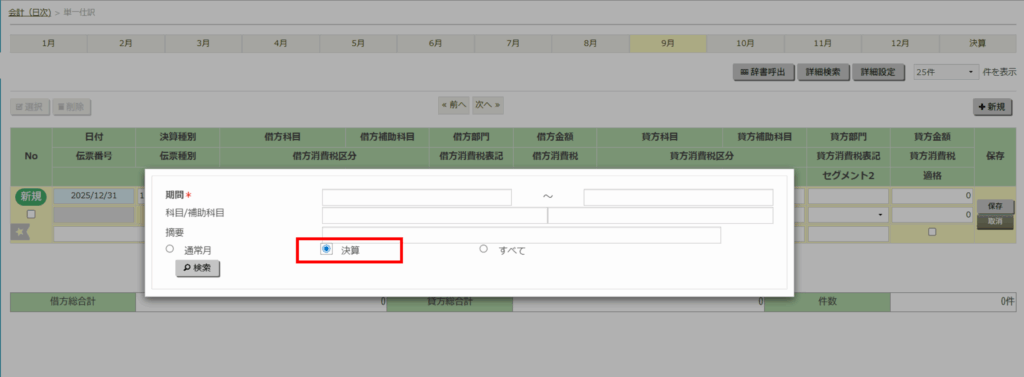
※中間決算入力をした場合も含まれます、ご注意ください。
中間決算仕訳の入力方法
会計基本情報で設定を行えば、中間決算仕訳の入力をすることも可能です。
- 「会計」>「会計設定」>「会計基本情報」にアクセスします。
- 「会計基本情報」>「中間決算仕訳」にて、(使用する)を選択し、「登録」をクリックします。
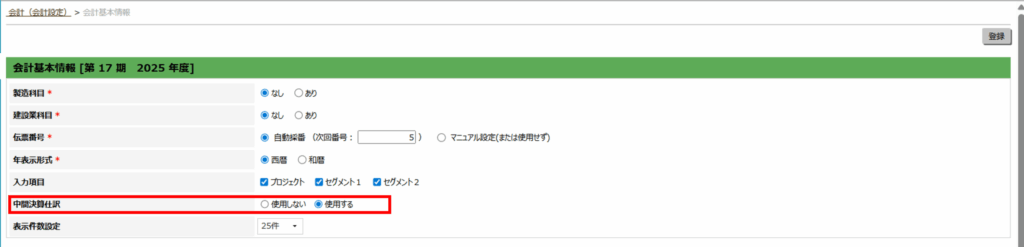
- 確認画面になりますので、問題なければ「確認」をクリックします。
※中間決算仕訳を使用しない場合は、(使用しない)を選択して登録をクリックしてください。 - 「会計」>「日時」>「振替伝票」にアクセスします。
- 「決算種別」にて、「中間決算仕訳」が追加されていますので、中間決算仕訳を入力したい場合は、決算種別で中間決算仕訳を選択して、仕訳入力を行ってください。
※中間決算仕訳を選択すると、6ヶ月後の日付で固定されます。
(例:2025年4月1日始まりなら“2025年9月30日”)
これが、上半期の決算仕訳となります。
入力した中間決算仕訳の確認方法
●仕訳日記帳
- 「会計」>「日時」>「仕訳日記帳」にアクセスします。
- 「期間」を中間決算仕訳の日付を含めた日付にします。
- 「詳細条件表示」をクリックし、決算種別に、(中間決算)が追加されていますのでチェックを入れて「表示」をクリックします。

※本決算と同様に、チェックを入れた項目が表示対象です。
●総勘定元帳
- 「会計」>「月次」>「総勘定元帳」にアクセスします。
- 「期間」で中間決算仕訳を選択して、「検索」をクリックします。
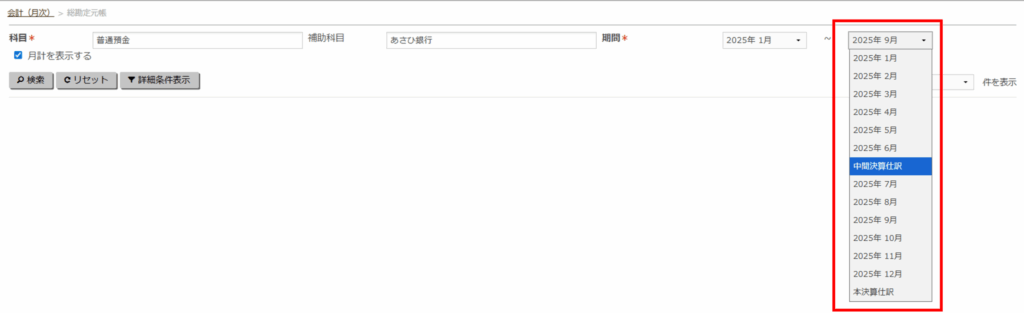
※本決算と同様に、期間で選択した内容が表示対象です
例えば
2025年1月1日~2025年12月31日を会計期とした場合
この時、中間決算仕訳の日付は(2025年6月30日)となります。
期間を、2025年4月~2025年10月31日で表示させると、中間決算仕訳の入力内容も含まれます、ご注意ください。
●残高試算表(月次・期間)
- 「会計」>「月次」>残高試算表「月次・期間」にアクセスします。
- 「期間」で(中間決算仕訳)を選択して、「表示」をクリックします。
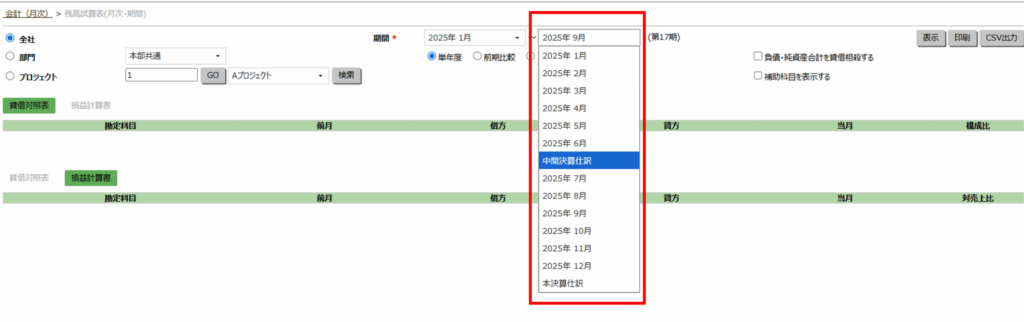
※本決算と同様に、期間で選択した内容が表示対象です。
例えば
2025年1月1日~2025年12月31日を会計期とした場合
この時、中間決算仕訳の日付は(2025年6月30日)となります。
期間を、2025年4月1日~2025年10月31日で表示させると、中間決算仕訳の入力内容も含まれます、ご注意ください。
●消費税集計表
- 「会計」>「決算」>「消費税集計表」にアクセスします。
- 「期間」で(中間決算仕訳)を選択して、「表示」をクリックします。
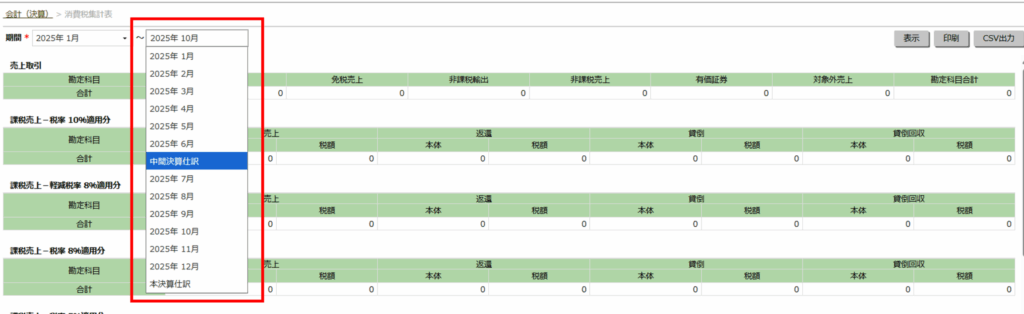
※本決算と同様に、期間で選択した内容が表示対象です。
例えば
2025年1月1日~2025年12月31日を会計期とした場合
この時、中間決算仕訳の日付は(2025年6月30日)となります。
期間を、2025年4月~2025年10月31日で表示させると、中間決算仕訳の入力内容も含まれます、ご注意ください。
●単一仕訳
- 「会計」>「日次」>「単一仕訳」にアクセスします。
- 「詳細検索」をクリックしてください。
- 「期間」にて、対象期間を選択してください。
- 「摘要」にて、(中間決算)を選択してください。
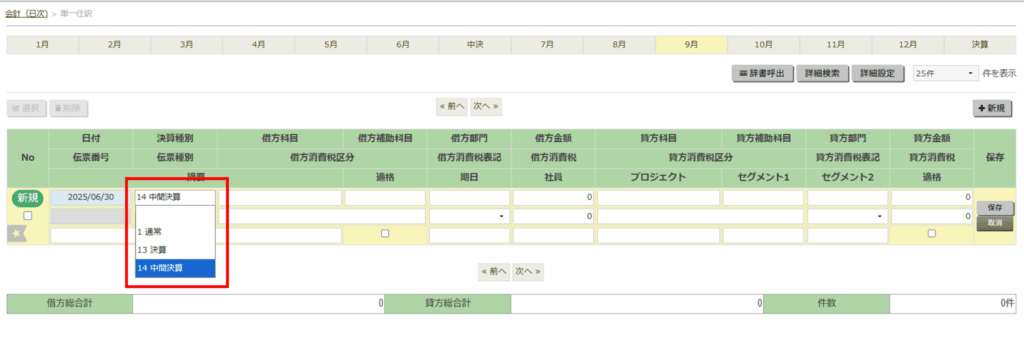
※決算仕訳と中間決算仕訳が合わせて表示されます、ご注意ください。
決算書を確認する
集計>「中間決算」は、会計基本情報の設定問わず、選択項目が表示されます。
中間決算の仕訳入力を行いたい場合は、会計基本情報で中間決算を(使用する)に設定することから行ってください。
- 「会計」>「決算」>「決算書」にアクセスします。
- 「集計」にて、(本決算)または(中間決算)を選択してください。
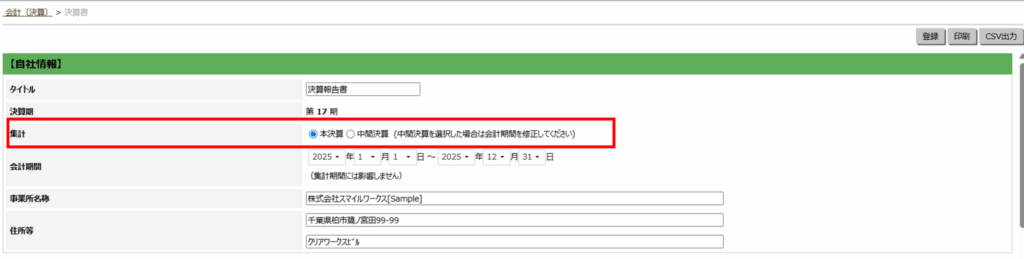
※会計期間は、画面上部の会計期間が自動で表示されます。 - 必要に応じて各項目の内容と修正を行い、「登録」をクリックして、「印刷」をクリックしてください。
※決算書については、決算書(決算報告書)を出力しようもあわせてご確認ください。

